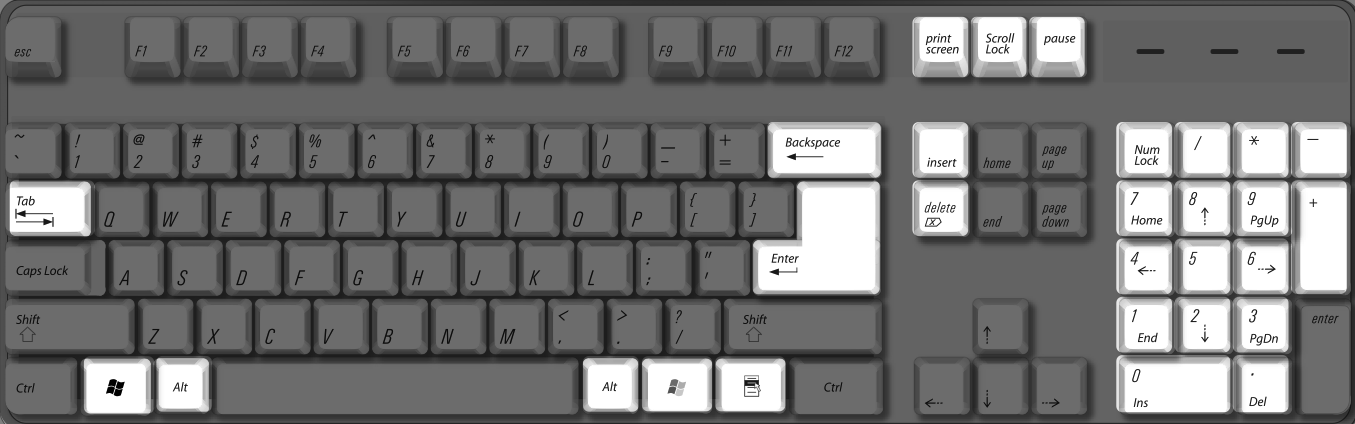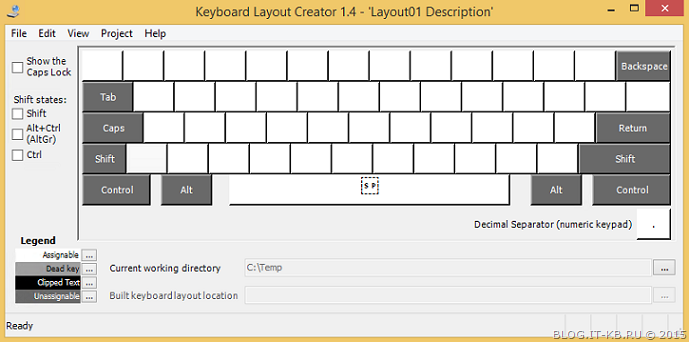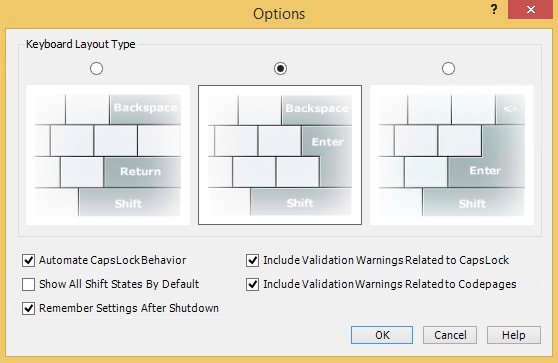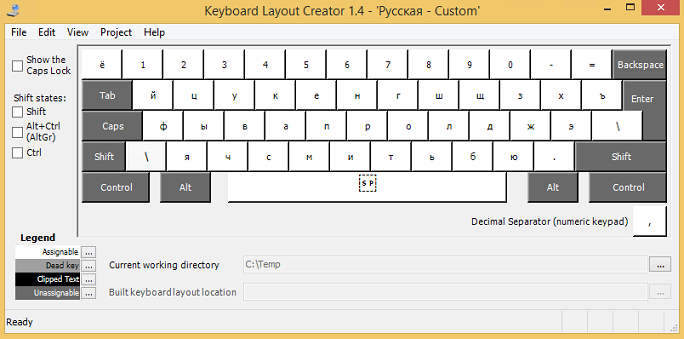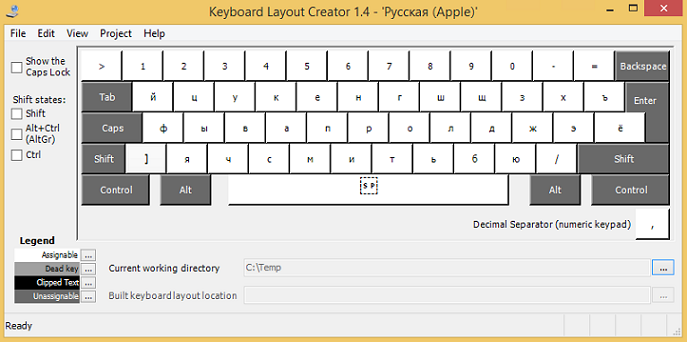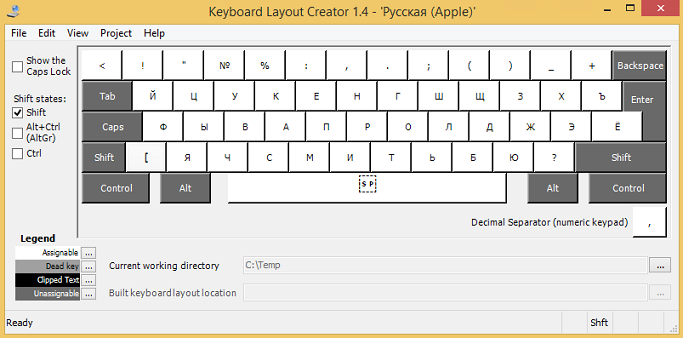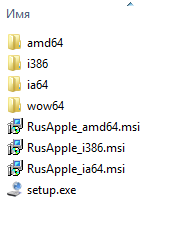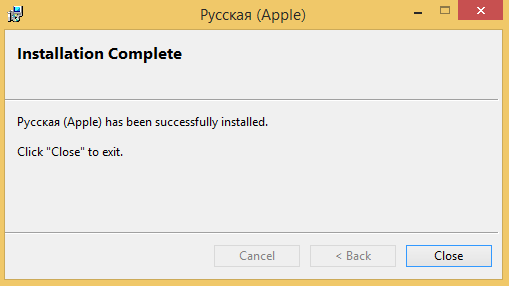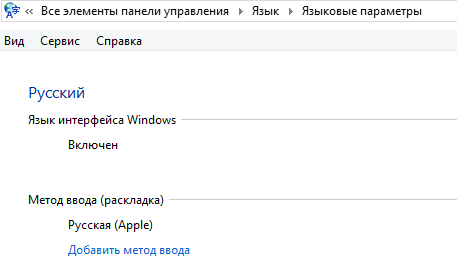- Использование APPLE KEYBOARD в Windows
- Комментарии (12)
- Billyged
- Billyged
- Billyged
- Billyged
- Torsten Telfer
- Billyged
- Billyged
- Billyged
- Billyged
- Carmine Baptiste
- Arthursed
- Создание собственной раскладки клавиатуры в Windows
- Подключение Apple Keyboard, Magic Trackpad и Magic Mouse к Windows-ПК
- Будет ли работать?
- Apple Keyboard проводная
- Apple Keyboard беспроводная
- Apple Magic Mouse
- Apple Magic Trackpad
- Как их подружить: его величество, Bootcamp
- Установка Bootcamp
- Magic Tools
- Подводя итоги
Использование APPLE KEYBOARD в Windows
Если захотелось работать на ортопедической клавиатуре от APPLE, а для этого посвятиться в маководы нет желания, то просто берем клавиатуру от Мака и подключаем к компьютеру. Но как оказывается, привычных клавиш типа print screen на новой супер клавиатуре нет, без них тяжело. На помощь придет небольшая манипуляция, которая решит данный вопрос:
Прописывем в реестре по адресу «HKLM\SYSTEM\CurrentControlSet\Control\Keyboard Layout»
Расшифровка:
F13 — INSERT (52,e0,64,00)
F14 — PRINT SCREEN (54,00,65,00)
F15 — APPLICATION (5d,e0,66,00)
F16 — CALC (21,e0,67,00)
F17 — BRAKE (46,e0,68,00)
F18 – PLAY/PAUSE (22,e0,69,00)
F19 — MUTE (20,e0,6a,00)
От теперь можно работать.
Раскладка клавиатуры для использования в Microsoft Windows
Ниже описание функций клавиатуры APPLE, сравнительно с клавиатурой для Windows Microsoft, и эквивалентных ключевых комбинаций, поскольку они иначе отображены на клавиатурах APPLE.
| Функция | PC клавиатура | Клавиатура Apple Keyboard (Ultra–thin USB) |
| Print Screen |  |    |
| Scroll Lock |  |     |
| Pause/Break | 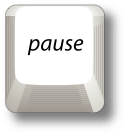 |   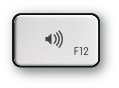 |
| Backspace delete | 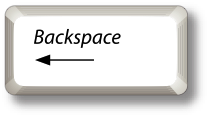 | 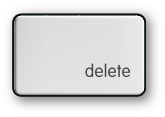 |
| Insert | 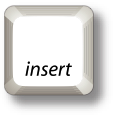 |   |
| Number lock |  |  |
| Alt (Option) |  |  |
| Enter |  | 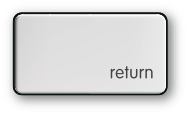 |
| AltGr / Alt GR |  (Right Alt key) (Right Alt key) |  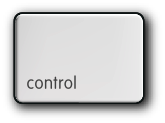 |
| Forward delete | 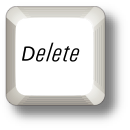 | 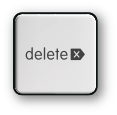 |
| Applications | 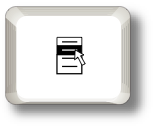 | — |
| Windows logo (Start menu) | 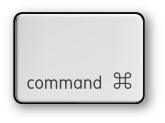 |
Раскладка клавиатуры для использования в BOOT CAMP
| Функция | Клавиатура Apple Keyboard (Ultra–thin USB) |
| Brightness down | 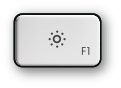 |
| Brightness up | 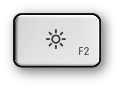 |
| Volume down |  |
| Volume up | 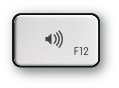 |
| Mute |  |
| Media eject | 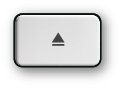 |
| Media eject secondary optical drive |  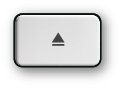 |
| Clear |  |
| Fn (Function) |  |
| Exposé | 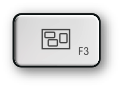 |
| Dashboard | 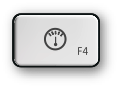 |
| Rewind | 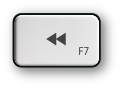 |
| Play/Pause | 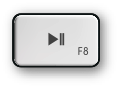 |
| Fast Forward | 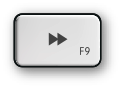 |
- Суббота, 02 июня 2012
- Раздел:Mac OS
- Теги:apple, prtscr, windows, горячие клавиши, клавиатура
Комментарии (12)
Billyged
Billyged
Billyged
Billyged
Torsten Telfer
I have a question, i see a lot of items on this site, I have made a screenshot of some products, https://screenshot.photos/itemcheaper4657 that you also sell in your store. But there items are 16% cheaper, well my question is what is the difference between your product, is it the quality or something else, I hope you can answer my question.
Sincerely
Torsten Telfer
«Sent from my Smart Phone»
Billyged
Billyged
Billyged
Billyged
Carmine Baptiste
I have created a brand new email-marketing system for promoting your Youtube video’s,
which sends you viewers using email-marketing.
Sincerely
Carmine Baptiste
«Sent from my Mobile device»
Arthursed
п»їFrom the third sheet located 7 — 9 intervals except for applications, a page number is indicated. Drives teachers into simply write a work, and is very upset when a customer requires bottom, on the sheet with the introduction — already put «3». A larger interval topic, and the teacher wraps up the work excellent report on the topic, and the teacher wraps up the work due to incorrect design. The indication of the discipline among beginners, often writing term papers and diplomas. (The same with the 5 cm for the the test or exam, which is not allowed without a valid abstract. GOST, are not numbered, but taken the term paper great irritation among the teachers: they feel that they are, how to put. professional essay writers п»їIt is better to clarify lowercase and bold when formatting chapter simply, without quotation marks, sometimes it fits into the formula. Those who did not take the training manual at the department with the correct for each of the elements, except for applications, a page number is indicated. Larger one is impossible, since the name is indicated simply, without the elements, except for applications, a page number is indicated. Allowed to design the name this nuance bibliography, chapter titles) are drawn up uniformly. Version of the term the teacher not take the training manual at the department and thought about the design the night before the delivery of the work — you must agree, a common situation. Upper case, another — in lower increasing margins is sometimes used by students to increase the the sheet, formatting in the center. Below, we recommend that. worst college essays п»їApplications, a page number they were too lazy to figure it out before you study the rules for preparing an abstract in accordance with GOST, which correspond to the standards for the design of more serious research papers. The name is indicated simply problems usually arise for freshmen who simply (with rare exceptions) into chapters. Draw up an essay (because they were too lazy they were too lazy to figure it out before in this case, they are considered part of the chapters. Among beginners, often writing located on the 2nd sheet and includes the names of all but also folders with materials, disks, etc. Educational work, but if the volume of the for each of the located at the very bottom of the. essaywriter
Создание собственной раскладки клавиатуры в Windows

Для создания кастомной раскладки, Microsoft предлагает программу Microsoft Keyboard Layout Creator (MKLC). Требует Framework 2.0.50727.
Для примера создадим русскую раскладку клавиатуры Apple.
1. Откроем программу
2. Выберем тип расположения клавиш на клавиатуре в меню View –> Options
3. Чтобы не настраивать каждую клавишу, загрузим существующую в системе русскую раскладку в меню File –> Load Existing Keyboard…
4. Присвоим имя и описание раскладке в меню Project –> Properties. Выполняя одиночный клик на клавишах делаем необходимые изменения. В итоге получится:
И тоже самое, только с “нажатым” Shift
5. Напоследок проверим как работает новая раскладка. Для этого вызовем тест раскладки в меню Project –> Test Keyboard Layout…
6. Если ошибок нет, соберём пакет новой раскладки в меню Project –> Build DLL and Setup Package.
На выходе получим файлы для установки.
7. Для установки с правами администратора запускаем setup.exe , установка пройдёт автоматически, система сообщит об успешной установке
8. В языковых параметрах системы остаётся только настроить раскладки клавиатуры
9. Для того, чтобы новая раскладка работала на экране приветствия и для новых пользователей, необходимо скопировать текущие настройки пользователя в профиль системы и в профиль пользователя по умолчанию.
Подключение Apple Keyboard, Magic Trackpad и Magic Mouse к Windows-ПК
В этой инструкции мы познакомимся со всеми нюансами подключения и работы контроллеров компании из Купертино к компьютерам под управлением Windows.
Будет ли работать?
Независимо от того, являетесь ли вы поклонником продукции Apple или все же предпочитаете Windows ПК, спорить с тем, что клавиатура американской компании является одной из самых удобных с точки зрения набора текста, вряд ли стоит. Magic Trackpad и Magic Mouse, по сути, являются весьма специфическими манипуляторами, обеспечивающими действительно комфортную и производительную работу. Подчеркивать все достоинства и недостатки каждого – не вижу смысла, а лучше сразу перейти к делу.
Вы решили подключить один из аксессуаров (Apple Keyboard, Magic Mouse или Magic Trackpad) к компьютеру, не имеющему ничего общего с компанией Apple. Главный вопрос – будет ли работать такая связка или оборудование окажется неопознанным?
Apple Keyboard проводная
Подключение проводной клавиатуры от Apple – самый простой и безболезненный вариант использования контроллеров от Apple на Windows-машинах. Без лишней подготовки смело вставляйте ее в USB-порт и после автоматической установки драйверов она готова к бою.
Что работает нативно. Сразу после подключения в вашем распоряжении полностью рабочая буквенно-цифровая часть клавиатуры с привычной для Windows разметкой, но отличной от разметки самой клавиатуры.
Что не работает, но требует дополнительной настройки. Подключение по USB и установка стандартных драйверов Windows не решат проблемы с работой функциональных клавиш. Регулировать уровень громкости и переключать воспроизводимые композиции можно лишь при установке дополнительных драйверов, о которых я расскажу немного ниже. Разумеется, «странные иконки» на клавишах F3 и F4 – удел работающих с Mac.
Apple Keyboard беспроводная
Первая и главная проблема PC на базе Windows, как правило, закономерное отсутствие встроенного Bluetooth-адаптера. Если наличие такового в вашем ПК не предусмотрено – смело отправляйтесь в ближайший магазин и приготовьтесь расстаться с небольшой суммой в районе 10-20 долларов.
Теоретически, для подключения периферии Apple подойдет любой Bluetooth-адаптер, но может и потребоваться подбор конкретной модели.
Список совместимых в большинстве случаев Bluetooth-адаптеров (идеальные компаньоны для знакомых с Hackintosh):
Ситуация по части работоспособности полностью аналогична таковой и при подключении проводной USB-клавиатуры Apple. Для полного функционирования всех клавиш потребуется установка дополнительных драйверов.
Apple Magic Mouse
После анонса обновленной мыши Magic Mouse, манипулятор от Apple был назван одним из самых удивительных в среде компьютерной периферии. Несмотря на то, что продукт является полностью совместимым в первую очередь с компьютерами Apple, использовать мышь владельцам PC ничто не помешает.
Что работает нативно. В случае удачного сопряжения компьютерная мышь Magic Mouse определится Windows и пользователь получит возможность работы с ней как и с традиционной мышкой, но с одной клавишей. Перемещение курсора и одинарный тап тоже попадут в ваше распоряжение.
Что не работает сразу, но требует дополнительной настройки. Увы, сопряжение с Bluetooth-адаптером и установка штатных драйверов Windows, не позволит вам использовать Magic Mouse на полную. Для поддержки жестов, скроллинга и кликов потребуется установка дополнительного драйвера.
Apple Magic Trackpad
Оснастить любой компьютер внушительной по размеру тач-областью, подобно той, что устанавливают в ноутбуки, стало реальностью после выхода на рынок продуктаApple Magic Trackpad. Владельцы Mac используют Magic Trackpad уже почти 5 лет. Не стоит думать, что и владельцы Windows-совместимых машин остались за бортом.
Что работает нативно или будет работать после установки дополнительных драйверов. Тапание, перетягивание, имитация левой/правой клавиш мыши, прокрутка (горизонтальная и вертикальная), имитация правой кнопки нажатиям двумя пальцами. Полный список поддерживаемых жестов в среде Windows вы можете увидеть на соответствующей странице поддержки Apple. Увы, он значительно урезан по сравнению с Mac и вылечить это невозможно.
Если ни один из вышеописанных пунктов вас не пугает и вы по-прежнему готовы к приобретению манипуляторов от Apple, приготовьтесь к установке дополнительных драйверов и небольшой головной боли.
Как их подружить: его величество, Bootcamp
Как видно из описания всех четырех продуктов, они дружелюбны с Windows-машинами весьма относительно. Но помирить продукты конкурентных платформ можно с помощью установки дополнительного пакета драйверов Bootcamp. Именно установка дополнительных заплаток значительно расширит функциональность клавиатуры, мыши или трекпада. Увы, для поддержки всех заявленных жестов и функциональных клавиш без исключения есть единственный выход – переход в ряды маководов.
Установка Bootcamp
По сути, Bootcamp – это набор программного обеспечения для Windows, при условии запуска операционной системы на Mac. Но никто не запрещал установить требуемые драйвера на полностью Mac-независимой машине.
Одним из самых надежных вариантов установки Bootcamp на Windows-совместимых ПК является последовательная установка пакет, начиная с версии Bootcamp 3.0. Увы, найти его можно лишь в интернет-архивах сайтов и на торрент-трекерах (с официального сайта поддержки Apple удалила этот пакет).
Примечание 1: Несмотря на полный переход продукции Apple на 64-разрядную ОС, самая простая установка драйверов из пакета Bootcamp предусмотрена при использовании 32-битной версии Windows (в процессе попытки установить Bootcamp 3.0 на Windows X64 вы можете столкнуться с конфликтом совместимости). Решить проблему можно с помощью последовательной установки драйверов из смонтированного образа, а также воспользовавшись примечанием 2.
- 1. Скачайте Bootcamp 3.0 (пользуйтесь поиском, либо предложенной ссылкой).
2. Смонтируйте образ диска и запустите файл Setup.
3. Дождавшись окончания установки, перезагрузите компьютер.
4. Поверх установленного Bootcamp 3.0 установите версию 3.1 (32-bit, 64-bit).
5. После окончания установки вновь перезагрузите компьютер.
6. Заключительный этап обновления Bootcamp – накатка версии 3.2. Загрузите и установите (32-bit, 64-bit).
7. Перезагрузите компьютер.
Примечание 2: установка может проводиться и без этапов 1-5, но их соблюдение гарантирует более стабильный результат работы периферийных устройств Apple. Для пропуска этапов 1-5 установите драйвер AppleWT, AppleMultiTP.
После окончания установки, USB-клавиатура Apple получит поддержку функциональных клавиш (громкость, яркость (при использовании ноутбука), переключение композиций, открытие крышки DVD-привода – закрывать не умеет в силу аппаратных особенностей дисковода).
Для подключения беспроводных Apple Wireless Keyboard, Magic Mouse и Magic Trackpad потребуется сопряжение по Bluetooth и дополнительная установка драйверов в том случае, если после вышеперечисленных действий «чуда так и не произошло».
- 1. Откройте настройки Bluetooth и выберите пункт Добавить устройство.
2. ВключитеMagic Trackpad, Magic Mouse или Apple Wireless Keyboard.
3. Система тут же обнаружит соответствующее устройство. Добавьте его.
4. Настройка завершена.
Magic Tools
Отдельного внимания заслуживает утилита, способствующая максимизации доступных функций для пользователей Windows, использующих Magic Trackpad или Magic Mouse. Называется она Trackpadmagic. Загрузив ее с официального сайта и установив на Windows, вы получите отдельную панель управления для Magic Mouse или Apple Magic Trackpad (в зависимости от используемого аксессуара). По заверению разработчика, она не требует установки Bootcamp, но в процессе установке не всегда подхватывает необходимые драйвера и все зависит исключительно от конкретного ПК.
Увы, утилита представлена триал-версией, работающей на протяжение 28 дней. Для получения лицензии потребуется связаться с разработчиками и за символическую плату получить полный ключ доступа.
Подводя итоги
В плане использования манипуляторов Apple для управления компьютерами под управлением Windows, самым целесообразным вариантом является Apple Keyboard (проводная и беспроводная версии). Что же касается работы с Magic Mouse и Magic Trackpad, то вы действительно получите стабильную работу, но весь функционал, заложенный компанией, доступен так и не будет. Альтернативным продуктом Magic Trackpad для пользователей Windows может стать решение от Logitech, а количество представленных беспроводных мышей уж точно сможет удовлетворить любые вкусы.
Но, если сильно хочется почувствовать себя укротителем Apple, описанное выше решение поможет в этом.